在数字化时代,随着电脑应用程序和数据的日益增多,硬盘空间不足已成为许多用户面临的问题。特别是对于使用华为电脑的用户来说,了解如何有效管理硬盘空间,保证...
2025-04-27 7 电脑硬盘
硬盘作为电脑的核心存储设备,其合理有效地分区管理,是保证系统稳定运行和数据安全的关键。但是,很多用户在使用硬盘分区工具时可能会遇到困惑,甚至因操作不当造成数据丢失。本文将详细介绍电脑硬盘分区工具的正确使用方法,确保您能安全、高效地管理您的硬盘存储。
硬盘分区是将一块物理硬盘划分成多个逻辑存储区域,每个区域可以独立进行格式化、安装操作系统、存储文件等操作。分区对于提高数据管理效率、系统稳定与安全性都有重要作用。
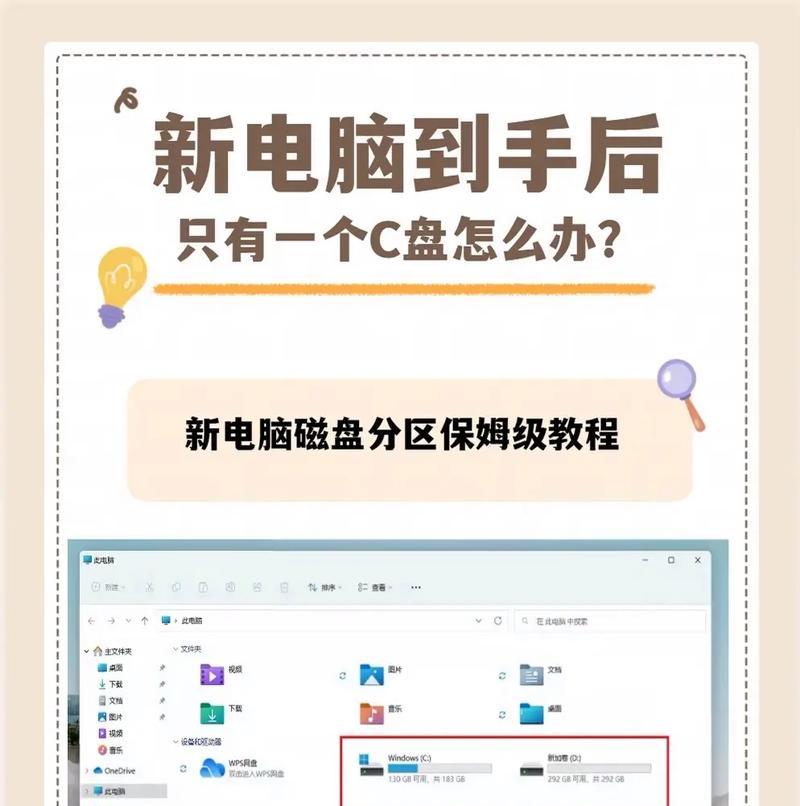
硬盘分区主要分为两大类:主分区(PrimaryPartition)和扩展分区(ExtendedPartition)。在扩展分区上还可以划分为多个逻辑分区(LogicalPartition)。
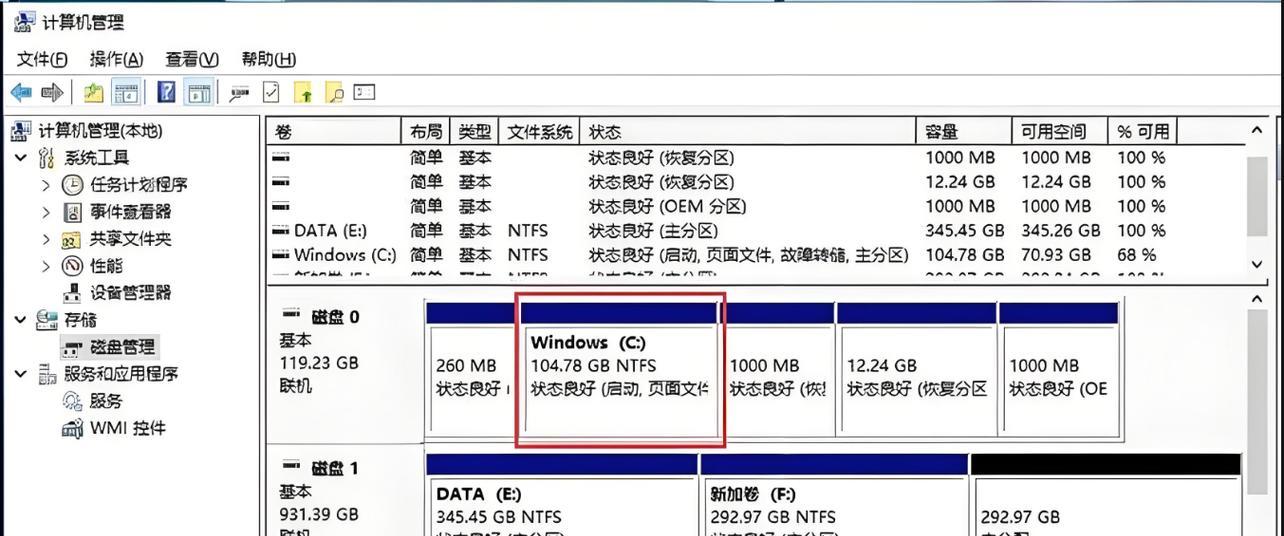
市面上有多种硬盘分区工具,比如Windows自带的磁盘管理工具、第三方分区软件如EaseUSPartitionMaster、MiniToolPartitionWizard等。选择时应考虑工具的易用性和功能性,以满足自身需求。

在进行分区之前,要确保备份重要数据。为了避免系统文件损坏,建议在进入安装环境或使用分区工具前,扫描并修复硬盘上的潜在错误。
步骤1:右键点击“此电脑”,选择“管理”,打开计算机管理窗口,点击“磁盘管理”
步骤2:选择需要分区的硬盘,右键点击硬盘上的“未分配空间”,选择“新建简单卷”
步骤3:根据向导进行分区大小设置,选择文件系统类型,如通常采用NTFS,并设置驱动器字母或路径
步骤4:完成命名和格式化,等待系统完成分区
第三方软件通常提供图形化的操作界面,步骤类似,但操作更为简便直观。比如使用EaseUSPartitionMaster进行分区的基本流程如下:
步骤1:下载并安装该软件
步骤2:在主界面选择要分区的硬盘,点击“创建”来创建分区
步骤3:输入分区大小,选择驱动器字母,确认文件系统和分配单元大小
步骤4:执行分区操作,等待软件完成分区任务
确保划分的分区大小合适,避免未来存储需求不能满足
分区格式要统一,比如全部采用NTFS格式,除非是特殊情况需要使用FAT32或其他格式
避免在系统分区上进行拆分或合并操作,以免造成系统不稳定
分区后务必进行磁盘错误检查和碎片整理,确保分区的健康状态
问1:分区工具可以移动系统分区吗?
答:大多数情况下,移动系统分区存在风险,建议使用专业软件进行操作,且最好在备份数据后在无其他选择的情况下进行。
问2:如何合并分区?
答:使用分区工具打开磁盘管理,选择需要合并的相邻分区,右键选择“合并”或“扩展卷”选项,根据向导完成合并。
问3:分区时电脑蓝屏怎么办?
答:蓝屏问题可能由于驱动不兼容、硬件冲突、系统文件损坏等原因造成。首先建议检查最新的硬件驱动和系统更新,如果问题依旧,可以考虑使用磁盘检查工具检查磁盘错误,或使用系统还原和重装系统来解决。
通过以上介绍,相信您已经对电脑硬盘分区工具有了全面的认识,并能掌握其正确使用方法。硬盘分区是提高存储效率和系统稳定性的有效途径,但请注意,操作分区过程中数据安全至关重要,在进行分区前务必做好数据备份工作,并在操作过程中谨慎小心。只要遵循本文的指南,您将能够轻松地管理和优化您的硬盘空间。
标签: 电脑硬盘
版权声明:本文内容由互联网用户自发贡献,该文观点仅代表作者本人。本站仅提供信息存储空间服务,不拥有所有权,不承担相关法律责任。如发现本站有涉嫌抄袭侵权/违法违规的内容, 请发送邮件至 3561739510@qq.com 举报,一经查实,本站将立刻删除。
相关文章
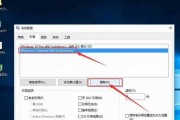
在数字化时代,随着电脑应用程序和数据的日益增多,硬盘空间不足已成为许多用户面临的问题。特别是对于使用华为电脑的用户来说,了解如何有效管理硬盘空间,保证...
2025-04-27 7 电脑硬盘
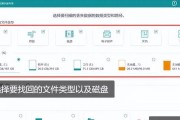
电脑硬盘图标是我们日常工作学习中常见的元素,而有时对于个性化需求的追求,我们可能希望能改变它的外观以使之更符合个人的喜好或者工作需要。本文将为您详细介...
2025-03-31 37 电脑硬盘
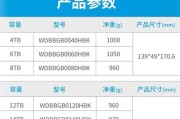
当我们购买新电脑或者需要添加存储空间时,了解当前电脑硬盘的容量是非常必要的。硬盘容量决定了你可以存储多少数据,包括操作系统、软件、文档、图片、音乐和视...
2025-03-28 62 电脑硬盘

当您计划升级或更换台式电脑的核心组件时,硬盘和内存条的升级是常见的选择。这不仅可能提高系统的整体性能,而且还能让您的电脑拥有更多的存储空间和运行应用程...
2025-03-13 63 电脑硬盘
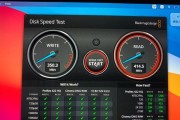
随着数字时代的不断前进,电脑已成为我们工作和生活中不可或缺的一部分。随着使用的频繁,越来越多的用户会遇到电脑硬盘内存不足的问题。如何在不更换新电脑的情...
2025-03-11 77 电脑硬盘

简要介绍电脑硬盘的重要性及其问题电脑硬盘是储存用户数据和操作系统的核心硬件之一,其健康状态直接影响到电脑的稳定性和数据的安全。不幸的是,硬盘在使用...
2025-03-03 77 电脑硬盘